Alcune persone sono sorde, altre semplicemente fallisconocercando di mescolare, abbinare, contrastare o creare combinazioni di colori. Ciò potrebbe costituire un problema per le persone nella vita di tutti i giorni e, occasionalmente, per i designer che hanno colpito un muro cercando di trovare un buon tema. Un modo davvero semplice di elaborare un tema cromatico eccezionale è guardare l'ispirazione per l'ambiente circostante; qualsiasi cosa, da un paesaggio rilassante alla composizione floreale sulla tua scrivania, può essere fondamentale per trovare una bella combinazione di colori da usare nel tuo progetto e la nuova app iOS di Adobe Adobe Kuler è uno strumento utile che ti consente di fare proprio questo. L'app, disponibile gratuitamente nell'App Store, ti consente di scattare foto e rilevare i diversi colori in esse contenuti per darti un tema. Puoi scattare un'immagine ed estrarre temi cromatici da essa, utilizzare un'immagine dal rullino fotografico per fare lo stesso, puntare la fotocamera verso qualsiasi cosa nella stanza e fare in modo che l'app scelga i colori dall'input, dal vivo o utilizzare il built-in nella ruota dei colori per creare temi da zero. Adobe Kuler ha anche un'app Web che ti offre una ruota dei colori per la creazione di temi ma non ti consente di sceglierli da un'immagine.
Esistono quattro modi diversi per creare un tema: usando la ruota dei colori, usando un'immagine dal rullino fotografico, dalla ricerca di immagini di Google o da Flickr, scattando una foto. o usando la funzionalità di realtà aumentata. Per utilizzare la ruota dei colori, tocca la piccola icona nella parte inferiore dello schermo (accanto al pulsante della fotocamera). Trascina i cinque punti verso l'esterno e spostali sulla ruota per cambiarne i punti di colore. Il colore a cui corrisponde ogni punto è mostrato nella palette sopra. Ogni tema deve avere esattamente cinque colori. È possibile utilizzare il bordo esterno sulla ruota per regolare la tonalità dei colori. Adobe Kuler offre diverse regole di colore tra cui scegliere; tocca l'icona in basso a destra e seleziona una delle opzioni che corrispondono al tipo di tema che desideri. Infine, tocca il segno di spunta per salvare il tema.

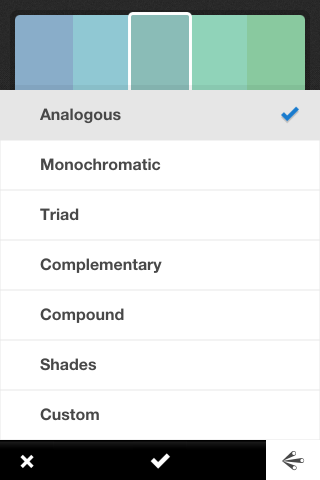
Per scegliere i colori da un'immagine, tocca l'icona della fotocamerache vedi nella schermata principale dell'app. Quando la fotocamera si apre, è possibile scattare un'immagine o toccare l'icona dell'immagine per utilizzare un'immagine dal rullino fotografico, Google o Flickr. Quando scatti o carichi un'immagine, l'app seleziona in modo intelligente colori diversi dalla foto. I punti che corrispondono a un colore possono essere spostati anche qui.
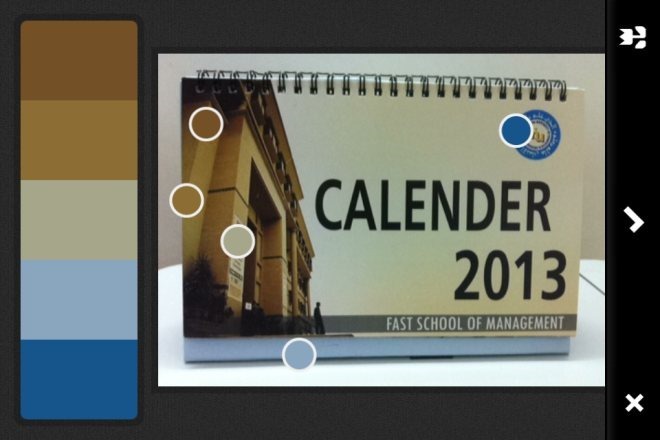
In alternativa, puoi usare il cursore inparte inferiore dello schermo della fotocamera e passa alla modalità realtà aumentata (rappresentata dall'icona a forma di occhio) e punta la fotocamera verso qualsiasi cosa. L'app non rileverà solo i colori che vede, ma troverà e visualizzerà diversi temi dallo stesso input. Quando scegli un tema da un'immagine, puoi anche impostare la "tonalità di colore" per il tema che desideri, toccando il pulsante fiore in basso a destra e selezionando una tonalità di colore dal menu che si apre. I colori disponibili includono Colorato, Luminoso, Silenziato, Profondo, Scuro e Personalizzato.
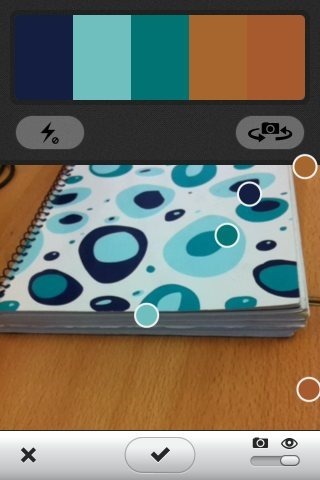
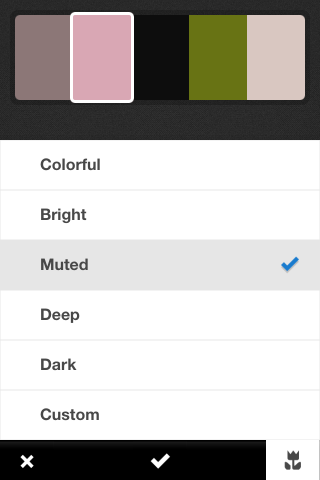
Tocca il segno di spunta ogni volta che hai finito di fare untema e verrà visualizzato nella schermata principale dell'app. Per ottenere valori RGB e codici HEX per i colori del tema, tocca il pulsante delle impostazioni che appare accanto al tema selezionato. I temi possono essere condivisi o eliminati. Se disponi di un account Adobe, puoi accedere ad esso per sincronizzare i temi con il tuo account.
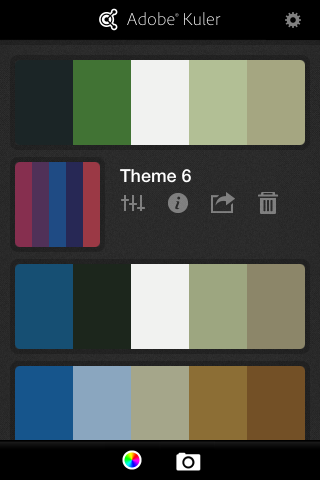
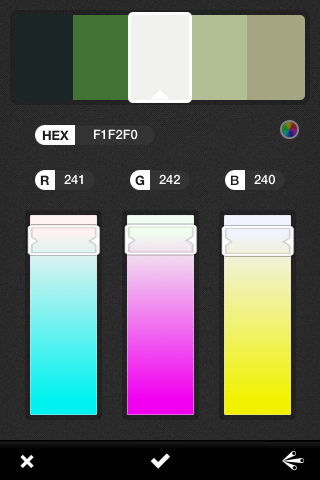
L'interfaccia web di Kuler è semplicemente una ruota dei coloricon diverse regole di colore per la creazione di un tema. Se accedi al tuo account Adobe, sarai in grado di sincronizzare anche quelli che crei sul Web con il tuo account. I temi possono essere nominati per comodità.
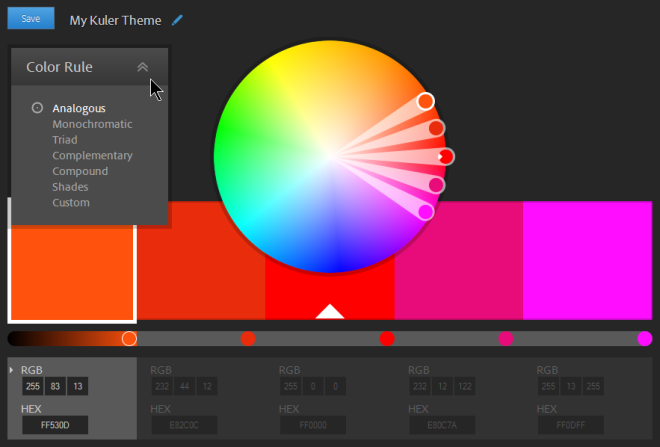
Al momento, Adobe Kuler non è disponibile per Android, ma puoi accontentarti di app come LifeDropper e Color Catch Free.
Visita Adobe Kuler
Scarica Adobe Kuler per iOS













Commenti